
MCSE win 2000 server : Quản trị Terminal Services part 1
lượt xem 10
download
 Download
Vui lòng tải xuống để xem tài liệu đầy đủ
Download
Vui lòng tải xuống để xem tài liệu đầy đủ
Quản trị các server từ xa bằng cách sử dụng Terminal Services. Cấu hình Terminal Services cho việc chia sẻ ứng dụng. Cấu hình các ứng dụng để sử dụng cùng với Terminal Services. Windows 2000 đòi hỏi máy tính nhiều năng lực hơn bầt kỳ hệ điều hành nền Windows nào hiện nay. Người quản trị (administrator) phải mất nhiều thời giờ để nâng cấp máy móc và triển khai Windows 2000. Một cách lựa chọn là phân phối các đặc tính của Windows 2000 cho người dùng thông qua Terminal Services....
Bình luận(0) Đăng nhập để gửi bình luận!
Nội dung Text: MCSE win 2000 server : Quản trị Terminal Services part 1
- Quản trị Terminal Services 12 MỤC TIÊU MÔN HỌC TRONG CHƯƠNG NÀY: Cài đặt, cấu hình, và gỡ rối Terminal Services Quản trị các server từ xa bằng • cách sử dụng Terminal Services. Cấu hình Terminal Services cho • việc chia sẻ ứng dụng. Cấu hình các ứng dụng để sử • dụng cùng với Terminal Services. 1
- Windows 2000 đòi hỏi máy tính nhiều năng lực hơn bầt kỳ hệ điều hành nền Windows nào hiện nay. Người quản trị (administrator) phải mất nhiều thời giờ để nâng cấp máy móc và triển khai Windows 2000. Một cách lựa chọn là phân phối các đặc tính của Windows 2000 cho người dùng thông qua Terminal Services.Thay cho việc cài đặt một hệ điều hành đầy đủ trên mỗi máy tính trong mạng, bạn có thể nâng cấp một máy lên Windows 2000 Server và cài đặt phần client của Terminal Services trên các máy khác. Phần client này có thể chạy trên bất kỳ một máy tính sử dụngWindows nào hoặc một thiết bị đầu cuối mà không cần phải tốn tiền nâng cấp phần cứng. Máy chủ (server) sau đó sẽ giải quyết tất cả các việc nạp tải cho các Terminal Services client. Một cách khác dùng Terminal Services là quản trị từ xa (remote administration). Thông qua Terminal Services, administrator có thể thực hiện các tác vụ quản trị từ bất kỳ một client ảo nào. Terminal Service đòi hỏi một số kế hoạch nào đó. Bạn phải chắc rằng máy tính bạn dùng cũng như là Terminal Services Server đủ mạnh để giải quyết tất cả các người dùng kết nối tới nó và rằng các client của bạn có thể chạy trên các phần mềm khách (client software). Bạn cũng cần phải mua và cấu hình tất cả các đăng ký chính xác cần phải có khi chạy Terminal Services. Sau khi bạn đã cấu hình Terminal Services, bạn có thể bắt đầu triển khai các phần mềm khách và chủ. Terminal Services bao gồm một tiện ích cấu hình, một tiện ích quản trị và một công cụ tạo client để quản lý các server và client. Trong chương này, bạn sẽ biết Terminal Services làm việc như thế nào và làm thế nào để cài đặt cấu hình và quản lý máy chủ và máy khách của Terminal Services. Terminal Services Bạn có thể chạy Terminal Services bằng một trong hai chế độ sau: • Trong chế độ quản trị từ xa (remote administration mode), người quản trị có thể thực hiện các tác vụ quản trị từ bất kỳ máy khách nào trong mạng. • Trong chế độ chương trình ứng dụng của máy chủ (application server mode), người dùng phải truy cập từ xa đến các chương trình ứng dụng có trên server. Dùng chế độ này, Terminal Services phân phát môi trường Windows 2000 Desktop cho các máy tính có thể không chạy được Windows 2000 bởi vì các hạn chế về phần cứng hay lý do khác. Trong chế độ application server mode, các giao diện đồ hoạ của máy chủ được truyền cho các máy khách ở xa, và các máy này gửi các tín hiệu bàn phím và tín hiệu chuột cho máy chủ. Các máy khách gọi là các thin client. người dùng đăng nhập vào (logon) thông qua bất cứ máy khách nào trên mạng và chỉ nhìn thấy các phiên làm việc (session) của riêng họ. 2
- Terminal Services quản lý các session duy nhất của client một cách trong suốt. Rất nhiều loại thiết bị phần cứng có thể chạy trên các phần mềm của thin client, gồm cả các thiết bị đầu cuối và máy tính nền Windows. Lợi ích của Terminal Services Terminal Services cung cấp nhiều lợi ích làm cho nó trở thành giải pháp ưu việt nhất cho mạng của bạn: Sự phát triển rộng hơn của Windows 2000 Thay vì cài đặt một phiên bản đầy đủ của Windows 2000 trên tất cả các máy thì bạn có thể triển khai Terminal Services. Các máy tính có phần cứng không được phiên bản đầy đủ của Windows 2000 hỗ trợ vẫn có thể sử dụng nhiều đặc tính của Windows 2000. Sự hoạt động đồng thời của cả phần mềm thin client và các hệ điều hành độc lập Với Terminal Services, người dùng mạng có thể tiếp tục sử dụng hệ thống có sẵn trong máy của họ, nhưng vẫn có thể dùng các lợi ích của môi trường Windows 2000. Sự phát triển các ứng dụng được đơn giản hoá Thay vì cài đặt và cập nhật các ứng dụng trên tất cả các máy trong mạng thì người quản trị có thể cài đặt một bản sao trên Terminal Services server. Điều này đảm bảo rằng mọi người dùng đều truy cập được vào phiên bản mới nhất của ứng dụng. Việc quản trị từ xa của máy chủ Terminal Services cho phép bạn quản trị server từ xa. Điều này rất hữu ích nếu người quản trị cần phải rời xa máy chủ trong một khoảng thời gian nào đó. Terminal Services bao gồm nhiều đặc tính làm nó dễ sử dụng và quản lý. Các đặc tính này được mô tả trong bảng 12.1. BẢNG 12.1 Đặc tính của Terminal Services Mô tả ặc tính Hỗ trợ logon nhiều lần Người dùng có thể logon nhiều lần cùng lúc, kể cả từ nhiều client hay từ một client và cũng có thể logon vào nhiều server. Điều này cho phép người dùng thực hiện nhiều tác vụ cùng lúc. Hỗ trợ roaming người dùng có thể disconnect khỏi một session mà không cần phải disconnect log off. Session này sẽ vẫn còn hoạt động khi đã disconnect, cho phép người dùng connect lại vào lúc khác từ một client khác. Nâng cao hoạt động Việc sử dụng bộ đệm (caching) được nâng cao làm cải thiện đáng kể hoạt động. Gửi lại clipboard người dùng có thể cắt và dán (cut & paste) giữa các ứng dụng trên máy cục bộ với các ứng dụng trên Terminal Services server. Hỗ trợ máy in cục bộ Các máy in được nối vào client được tự động bổ sung và kết nối lại. tự động Bảo mật Quá trình logon được mật mã hoá và người quản trị có thể xác định số lần logon và thời gian connect của một người dùng. Dữ liệu được truyền giữa các server và client có thể được mật mã hoá ở 3 mức độ (thấp, trung bình, cao) tuỳ thuộc vào nhu cầu bảo mật của bạn. Điều khiển từ xa các Hai người dùng có thể xem một session cùng một lúc. Điều này 3
- session giúp hỗ trợ các vấn đề chẩn đóan nhân sự hay đào tạo người dùng. Cân bằng tải mạng Terminal Services có thể phân đều các kết nối của client cho một nhóm các server, do đó làm giảm bớt tải trên mỗi server. Thiết bị đầu cuối dựa Các thiết bị đầu cuối dựa trên Windows chạy trên một phiên bản trên Windows được sửa đổi của Windows CE và giao thức Remote Desktop. Bộ quản trị kết nối của Tiện ích này tạo một icon trên nền Desktop cho phép kết nối nhanh client tới server cho các chương trình đơn lẻ hay các truy cập đầy đủ của Desktop. Việc cấp quyền của Công cụ này giúp người quản trị theo dõi người dùng và quyền của Terminal Services họ. Hỗ trợ DFS Người dùng có thể connect tới một chia sẻ DFS và người quản trị để host một chia sẻ hệ thống file phân tán tử một Terminal Services server. (Xem chương 8, “Quản trị hệ thống file phân tán” để biết thêm chi tiết về việc sử dụng DFS) Bộ quản trị Terminal Công cụ này được người quản trị sử dụng để truy vấn và quản trị Services các session, người dùng và các quá trình. Cấu hình Terminal Công cụ này để tạo, sửa, và xoá các session. Services Tích hợp với người Người quản trị có thể tạo các tài khoản của Terminal Services theo dùng cục bộ và Active cách tương tự như khi tạo các tài khoản cho người dùng. Directory Tích hợp với System Các đặc điểm hoạt động của hệ thống của Terminal Services có thể Monitor được System Monitor theo dõi Hỗ trợ truyền thông Người quản trị có thể gửi thông điệp tới các client điệp Quản trị từ xa người dùng với các quyền thích hợp có thể quản trị từ xa tất cả các khía cạnh của một Terminal Services server Thời gian tạm ngưng người quản trị có thể cấu hình thời gian một session có thể tồn tại ở session có thể cấu hình trạng thái hoạt động hay trạng thái nghỉ trứơc khi ngắt kết nối nó nó Các thành phần của Terminal Services Terminal Services bao gồm 3 thành phần: Terminal Services server, giao thức Remote Desktop, và Terminal Services client. Terminal Services server giao tiếp với Terminal Services client bằng cách sử dụng giao thức Remote Desktop. Terminal Services server Hầu hết các hoạt động của Terminal Services xảy ra trên Terminal Services server ( hay gọi là Terminal server). Khi Terminal Services ở trong chế độ ứng dụng của máy chủ (application server mode), tất cả các ứng dụng đều chạy trên server. Terminal server sẽ gửi các thông tin về màn hình tới client và chỉ nhận các input từ chuột và bàn phím. Server phải theo dõi các session đang hoạt động. Giao thức Remote Desktop Khi bạn cài đặt Terminal Services, giao thức Remote Desktop (RDP) được tự động cài đặt. RDP là một kết nối duy nhất mà cần phải cấu hình để client có thể kết nối tới Terminal server. Bạn có thể cấu hình chỉ một kết nối RDP trên mỗi bộ điều hợp mạng. 4
- Bạn có thể sử dụng công cụ cấu hình của Terminal Services để cấu hình các thuộc tính của kết nối RDP. Bạn có thể thiết lập mật mã và quyền, và hạn chế lượng thời gian mà các session của client có thể còn hoạt động. Terminal Services client Terminal Services client (hay Terminal client ) sử dụng công nghệ thin client để phân phối Windows 2000 Server Desktop tới người dùng. Client chỉ cần thiết lập một kết nối tới server và hiển thị thông tin về giao diện đồ hoạ mà server gửi tới. Quá trình này cần chạy một phần trên máy khách và nó có thể chạy trên các máy tính cũ không thậm chí cả những cái không thể cài Windows 2000. Lập kế hoạch cấu hình Terminal Services Trước khi bạn có thể sử dụng Terminal Services, bạn cần phải xác định ứng dụng nào sẽ được chia sẻ và loại phần cứng nào bạn sẽ sử dụng. Những yêu cầu này để chạy Terminal Services quan trọng hơn nhiều so với chạy một Windows 2000 server bình thường, đặc biệt là nếu bạn đang sử dụng chế độ ứng dụng của server. Bạn phải xem xét phạm vi và giá thành của việc đăng ký cấu hình Terminal Services. Mỗi client connect tới Terminal server phải có một chứng nhận đặc biệt của Terminal Services client. Xác định ứng dụng client Các ứng dụng sử dụng cùng với Terminal Services được cài đặt trên cơ sở mỗi máy (per- computer) thay vì trên cơ sở mỗi người dùng (per-user). Chúng phải có sẵn với mọi người dùng truy cập Terminal Services trực tiếp hay từ một session ở xa. Terminal Services thường đòi hỏi thêm tài nguyên hệ thống để quản trị tất cả các lưu thông của client. Bạn phải biết được các đặc tính của các chương trình nào đó mà có thể yêu cầu nhiều tài nguyên từ server. Các chương trình trên nền Intel chạy trên máy Apple, các chương trình có nhiều hình ảnh video, các chương trình MS-DOS, và liên tục chạy các bit mã (như là các bộ kiểm tra lỗi chính tả) có thể làm cạn tài nguyên hệ thống. Bạn phải hạn chế các truy cập tới các loại chương trình này chỉ cho những người dùng thật sự cần chúng và tắt tất cả các đặc tính tuỳ chọn của chương trình mà có thể đè nặng lên hệ thống một cách không cần thiết. Windows 2000 server là một môi trường 32 bit. Để chạy một chương trình 16 bit, Windows 2000 cần phải dùng đến một hệ thống gọi là Windows trên Windows (WOW), sẽ rất tốn tài nguyên hệ thống. Sử dụng các ứng dụng 16 bit làm giảm số lượng người dùng mà một bộ xử lý đơn lẻ có thể giải quyết khoảng 40% và có thể tăng lượng bộ nhớ cho mỗi người dùng khoảng 50%. Rõ ràng, tốt nhất là nên sử dụng ứng dụng 32 bit mỗi khi có thể. Xác định yêu cầu phần cứng Bạn cần một máy tính có thể giải quyết các công việc tải của Terminal Services cho Terminal server. Các yêu cầu cho Terminal Services client rất ít. Các yêu cầu đối với Terminal Services server Các yêu cầu phần cứng cho một Terminal server phụ thuộc vào bao nhiêu client sẽ cùng connect một lúc và nhu cầu sử dụng của client. Sau đây là một số hướng dẫn: • Một Terminal server cần ít nhất một bộ xử lý Pentium và 128MB RAM để hoạt động được đầy đủ. Bạn cần phải cung cấp thêm 10 hay 20MB RAM cho mỗi kết nối của client, tuỳ thuộc vào ứng dụng mà client sử dụng. Một Terminal server chia sẻ các tài nguyên có khả thi giữa các người dùng, do vậy bộ nhớ cần cho các người dùng bổ sung chạy cùng ứng dụng ít hơn bộ nhớ cần cho người dùng đầu tiên tải chương trình. 5

CÓ THỂ BẠN MUỐN DOWNLOAD
-

MCSE win 2000 server : Quản lí người dùng và nhóm part 1
 6 p |
6 p |  130
|
130
|  11
11
-

MCSE win 2000 server : QUẢN LÝ BẢO MẬT part 1
 5 p |
5 p |  78
|
78
|  11
11
-

MCSE win 2000 server : Quản lí người dùng và nhóm part 10
 6 p |
6 p |  99
|
99
|  10
10
-

MCSE win 2000 server : QUẢN LÝ IN part 7
 5 p |
5 p |  81
|
81
|  8
8
-

MCSE win 2000 server : QUẢN LÝ BẢO MẬT part 4
 5 p |
5 p |  89
|
89
|  8
8
-
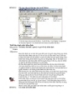
MCSE win 2000 server : QUẢN LÝ BẢO MẬT part 3
 5 p |
5 p |  94
|
94
|  8
8
-

MCSE win 2000 server : Quản lí người dùng và nhóm part 7
 6 p |
6 p |  82
|
82
|  7
7
-

MCSE win 2000 server : Quản lí người dùng và nhóm part 2
 6 p |
6 p |  98
|
98
|  7
7
-

MCSE win 2000 server : QUẢN LÝ IN part 1
 5 p |
5 p |  72
|
72
|  7
7
-

MCSE win 2000 server : Quản trị Terminal Services part 9
 5 p |
5 p |  98
|
98
|  7
7
-

MCSE win 2000 server : Quản lí người dùng và nhóm part 5
 6 p |
6 p |  88
|
88
|  7
7
-

MCSE win 2000 server : QUẢN LÝ IN part 5
 5 p |
5 p |  102
|
102
|  6
6
-

MCSE win 2000 server : QUẢN LÝ IN part 6
 5 p |
5 p |  90
|
90
|  6
6
-
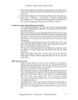
MCSE win 2000 server : Quản lí người dùng và nhóm part 6
 6 p |
6 p |  84
|
84
|  6
6
-

MCSE win 2000 server : Quản lý dịch vụ mạng part 1
 5 p |
5 p |  74
|
74
|  6
6
-

MCSE win 2000 server : Kết nối các máy tính part 1
 5 p |
5 p |  122
|
122
|  5
5
-

MCSE win 2000 server : Quản lý ổ đĩa part 1
 5 p |
5 p |  70
|
70
|  5
5
Chịu trách nhiệm nội dung:
Nguyễn Công Hà - Giám đốc Công ty TNHH TÀI LIỆU TRỰC TUYẾN VI NA
LIÊN HỆ
Địa chỉ: P402, 54A Nơ Trang Long, Phường 14, Q.Bình Thạnh, TP.HCM
Hotline: 093 303 0098
Email: support@tailieu.vn








